小伙伴们在办公中肯定遇到过这个问题,在Excel中有时有用的数据只有几列,那么该如何将一些无用的字段取消显示呢?下面我们一起来看看吧!
1.以下面的一张表格为例,我们想要将“年龄”这一列隐藏掉。首先我们需要先选中“年龄”这一列:

2.单击右键,选择【设置单元格格式】:
WPS 纸质版怎么扫描成Word版
当我们在日常办公中,时常会遇到这样的情况,老板会将一些纸质版的资料给我们,让我们输入Word,制成电子版。其实我们有更简单的操作,那就是扫描成Word文档。纸质版怎么扫描成Word版这
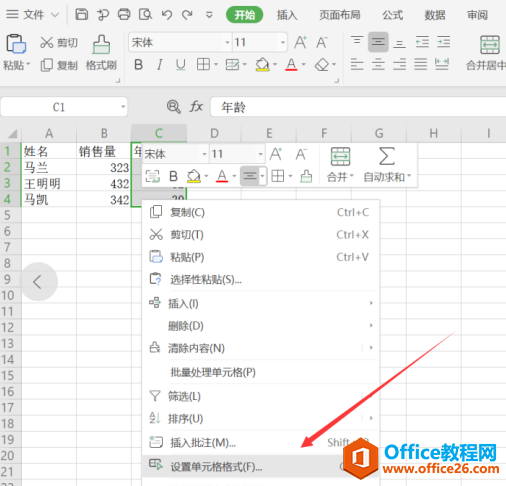
3.在弹出的页面上选择【数字】—【自定义】,在【类型】中输入“;;;”,最后点击【确定】即可:
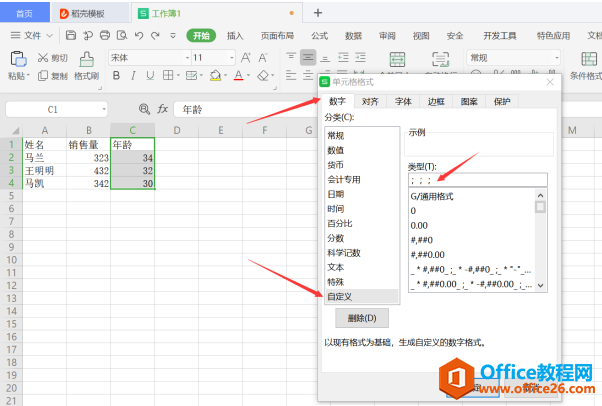
4.最后我们看到“年龄”一列已经隐藏了,如下图所示:

已经隐藏的内容在需要时仍能恢复,Excel的此项功能有效的保护了用户的隐私,必要时我们甚至可以隐藏后再加密来保护个人数据,小编的这种方法又安全又简单,希望能给大家带来帮助!
WPS Excel中如何取消显示某个字段的下载地址:
WPS 如何调整word里表格的大小
在办公时我们经常会遇到的一种情况,就是想调整表格的大小,这时,掌握一个小技巧是非常重要的,应该怎么办呢?我们其实有好几种方法来进行操作:第一种方法可以按照调整高度和宽度






